Khi bạn truy cập các tab trên shoppingmode Google Chrome sẽ xảy ra tình trạng ngốn RAM, dẫn đến việc máy tính hoạt động chậm và trình duyệt Chrome bị lag, đơ khi nhấn vào tab để duyệt nội dung. Để có thể tiết kiệm RAM khi dùng Chrome, tránh tình trạng ngốn RAM trên trình duyệt thì bạn có thể bật chế độ Sleeping Tabs trên shoppingmode Google Chrome. Tuy nhiên, hiện tại Chrome chưa cung cấp tính năng Sleeping Tabs trên Chrome có sẵn như Sleeping Tabs trên Microsoft Edge. Bài viết dưới đây sẽ hướng dẫn bạn bật Sleeping Tabs trên Google Chrome.
Bước 1:
Tại giao diện trên trình duyệt Chrome bạn nhập vào thanh địa chỉ đường dẫn chrome://flags/ rồi nhấn Enter để truy cập vào giao diện flags trên trình duyệt Chrome.
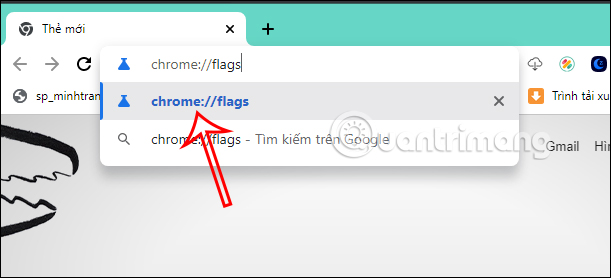
Bước 2:
Tiếp đến bạn nhập từ khóa Freeze vào thanh tìm kiếm và sau đó sẽ hiển thị flag như hình dưới đây.
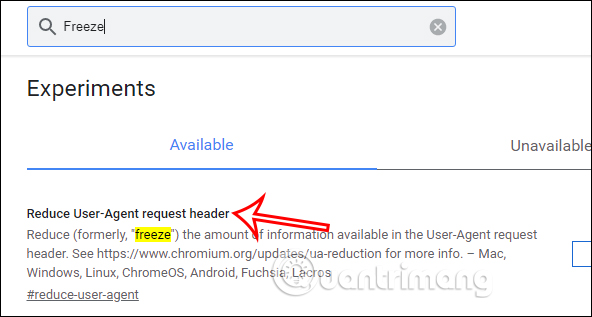
Bước 3:
Tiếp đến người dùng sẽ chuyển sang chế độ Enables để bật Sleeping Tab trên trình duyệt Chrome. Lúc này bạn sẽ cần nhấn Relaunch để khởi động lại trình duyệt và áp dụng thay đổi mới cho trình duyệt.
Ngay sau đó Sleeping Tabs trên Chrome sẽ được kích hoạt.
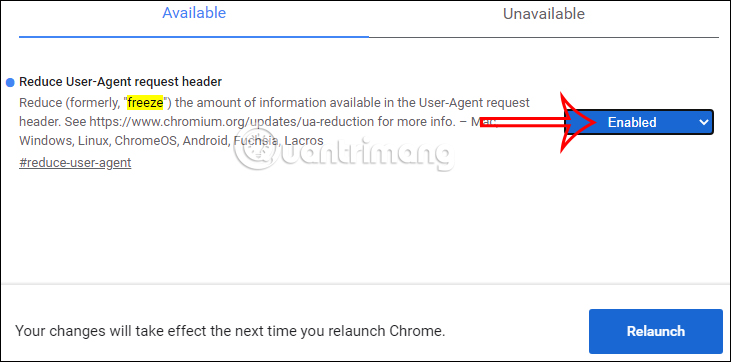
Ngoài việc kích hoạt tính năng Sleeping Tab trên Chrome thì bạn cũng có thể sử dụng một số tiện tiện ích trên trình duyệt.
The Great Suspender
Tiện ích The Great Suspender sẽ tạm dừng các tab mà bạn không sử dụng trên trình duyệt Chrome trong thời gian dài, từ đó sẽ giảm dung lượng bộ nhớ cho trình duyệt Chrome trên máy tính.
Bạn tham khảo bài viết dưới đây để sử dụng The Great Suspender trên trình duyệt Chrome.
Auto Tab Discard
Tiện ích Auto Tab Discard sẽ đóng băng tab trên trình duyệt Chrome, chặn các tab tự động tải lại trên Chrome khi bạn chưa dùng tới để tiết kiệm RAM.
Workona Tab Suspender
Tiện ích Workona Tab Suspender cũng giúp đóng băng tab Chrome và bạn sẽ có rất nhiều lựa chọn muốn đóng băng tab nào trên trình duyệt.
Nguồn tin: quantrimang.com
Ý kiến bạn đọc
Những tin mới hơn
Những tin cũ hơn